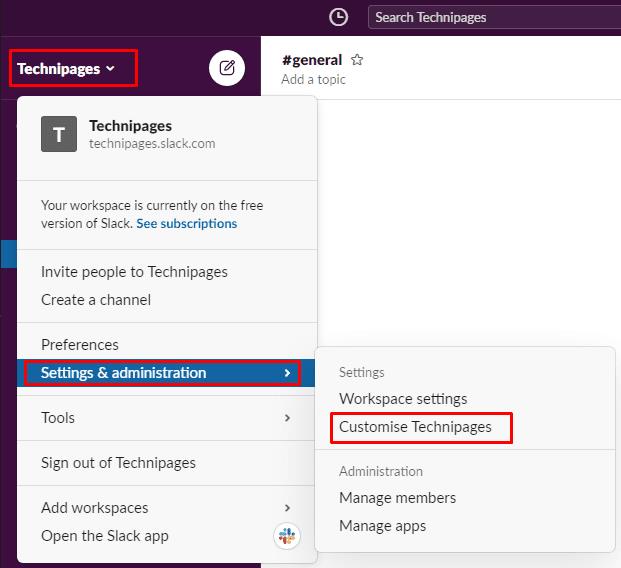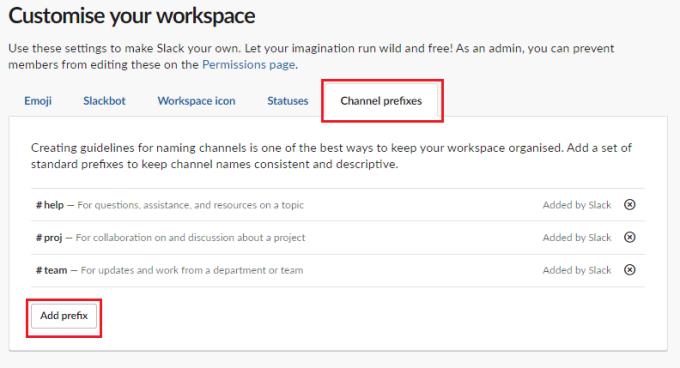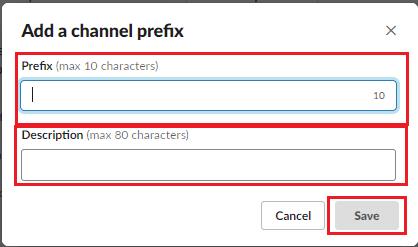In een middelgroot of groot bedrijf is het aantal individuele teams en projecten meestal hoger dan in kleinere bedrijven, evenals alleen het aantal werknemers. Met Slack kun je zoveel kanalen maken als je wilt. Dit vergemakkelijkt de communicatie voor elk van uw teams en projecten, die discussies voor zichzelf relevant kunnen houden op één plek en andere bedrijfsbrede of teamkanalen hebben voor minder relevante discussies.
Een van de tools die Slack biedt om het gemakkelijker te maken om vergelijkbare kanalen te vinden en te groeperen. Naast het aanmoedigen van een meer standaard naamgevingsschema, zijn 'kanaalvoorvoegsels'. Een "kanaalvoorvoegsel" is een korte term die is ontworpen om op de voorkant van een kanaalnaam te komen om kanalen te helpen organiseren. Slack wordt geleverd met drie standaard kanaalvoorvoegsels, hoewel geen van de standaard werkruimtekanalen deze gebruikt. Ze zijn 'help', 'proj' en 'team'. Ze zijn ontworpen om kanalen voor vragen of nuttige bronnen te markeren, respectievelijk samen te werken aan een project of samen te werken tussen een team.
Wanneer je een kanaalvoorvoegsel selecteert terwijl je een kanaal een naam geeft, wordt dit onmiddellijk gevolgd door een koppelteken, zodat je anders gewoon je kanaalnamen kunt typen zoals je normaal zou doen.
Een nieuw kanaalvoorvoegsel maken op Slack
Als u een nieuw kanaalvoorvoegsel wilt toevoegen, moet u naar de instellingen voor het aanpassen van de werkruimte gaan. Om dit te doen, moet u eerst op de naam van de werkruimte in de rechterbovenhoek klikken. Selecteer vervolgens in het vervolgkeuzemenu 'Instellingen en beheer' en vervolgens 'Aanpassen' om de instellingen voor het aanpassen van de werkruimte in een nieuw tabblad te openen.
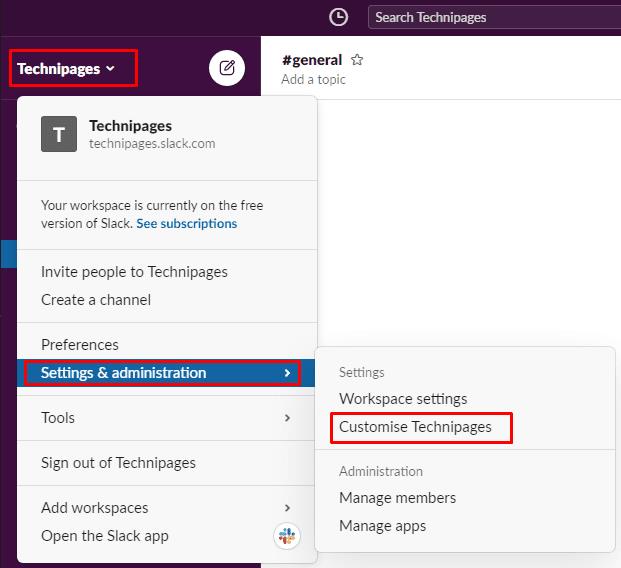
Om naar de instellingen voor het aanpassen van de werkruimte te gaan, klikt u op de naam van de werkruimte in de zijbalk. Selecteer vervolgens "Instellingen & beheer" en "Aanpassen".
Zodra u zich in de instellingen voor het aanpassen van de werkruimte bevindt, schakelt u over naar het tabblad 'Kanaalvoorvoegsels'. Om een nieuw kanaalvoorvoegsel toe te voegen, klikt u op "Voorvoegsel toevoegen" in de linkerbenedenhoek.
Tip : U kunt een bestaand kanaalvoorvoegsel niet bewerken.
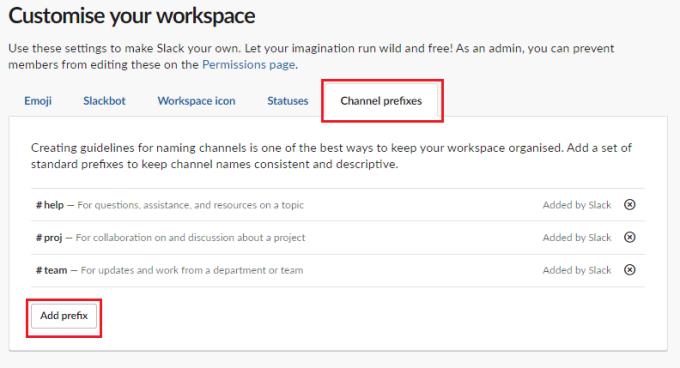
Voer het voorvoegsel in dat u wilt toevoegen en een korte beschrijving van wanneer het moet worden gebruikt. Klik vervolgens op "Opslaan" als u klaar bent.
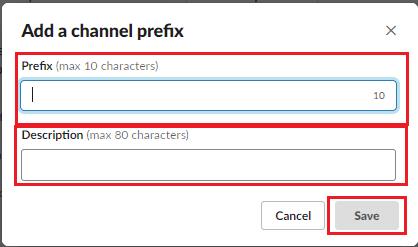
Voer het voorvoegsel in dat u wilt toevoegen en een korte beschrijving van wanneer het moet worden gebruikt, en klik vervolgens op 'Opslaan'.
Kanaalvoorvoegsels in Slack zijn ontworpen om het gemakkelijker te maken om bepaalde soorten kanalen te groeperen en te vinden en om het gebruik van een meer standaard naamgevingsschema aan te moedigen. “Door de stappen in deze handleiding te volgen, kunt u nieuwe kanaalprefixen aan uw werkruimte toevoegen.